Windows下配置云存储服务器的方法:1。如果Windows设置了DHCP。则不用配置。就能自动识别辅助网卡及网卡上的IP地址;2。如果Windows没有设置DHCP。则需要在云存储服务器的操作系统内。把内网IP地址配上。
具体操作如下:
1。设置了DHCP
如果Windows操作系统设置了 DHCP。则无需配置。即能支持自动识别辅助网卡以及网卡上的 IP。
(1)登录云服务器。进入操作系统的【控制面板】>【网络和 Internet】>【网络和共享中心】。可查看到已自动识别辅助网卡。
(2)单击命名为“以太网 2”的辅助网卡。查看信息。
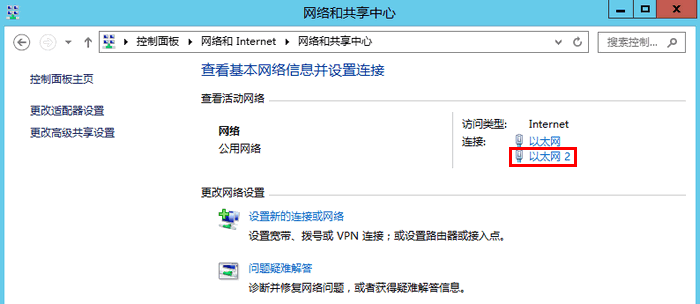
(3)在“以太网 2 状态”弹窗中。单击【属性】。
(4)在“以太网 2 属性”弹窗中。双击【Internet 协议版本4(TCP/IPv4)】。
(5)在 “Internet 协议版本4(TCP/IPv4)属性”弹窗中。可查看到已选择【自动获取 IP 地址】。无需手动填写。
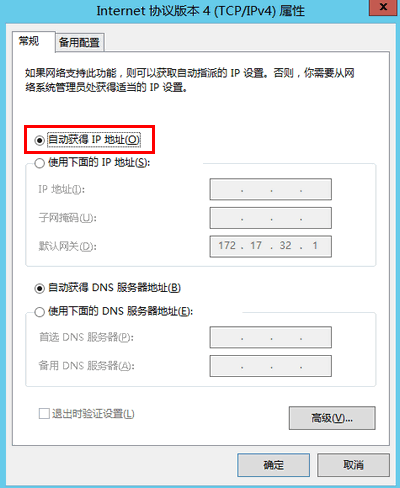
(6)返回“以太网 2 状态”弹窗中。单击【详细信息】。即可查看已启用 DHCP。自动识别 IP。
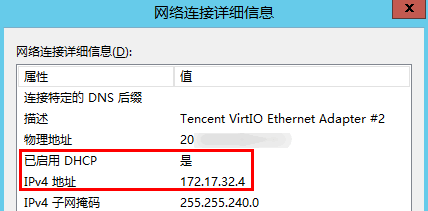
2。没有设置DHCP
如果Windows操作系统没有设置DHCP。则需要在操作系统内。把内网 IP 配上。
(1)登录云控制台。把弹性网卡绑定云服务器。
(2)登录云服务器。进入操作系统的【控制面板】>【网络和 Internet】>【网络和共享中心】。
(3)单击命名为“以太网 2”的辅助网卡。进行编辑。
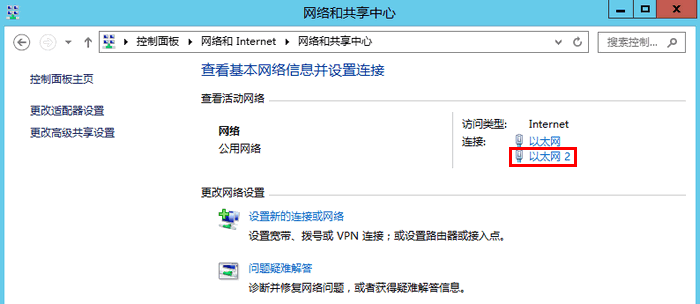
(4)在“以太网 2 状态”弹窗中。单击【属性】。
(5)在“以太网 2 属性”弹窗中。双击【Internet 协议版本4(TCP/IPv4)】。
(6)在 “Internet 协议版本4(TCP/IPv4)属性”弹窗中。手动填写 IP 信息(按实际填写)。完成后单击【确定】。
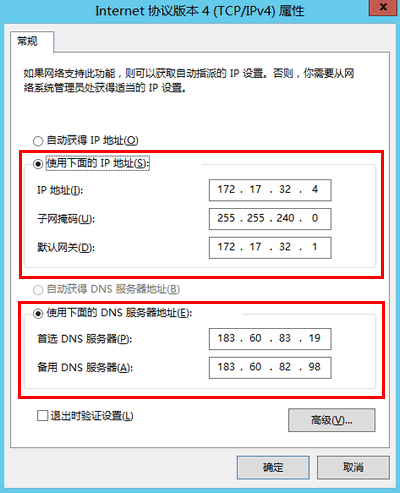
(7)在“以太网 2 属性”弹窗中。单击【确定】即可完成配置。
(8)在“以太网 2 状态”弹窗中。单击【详细信息】。可查看未启用 DHCP。手动填写的 IP 信息。
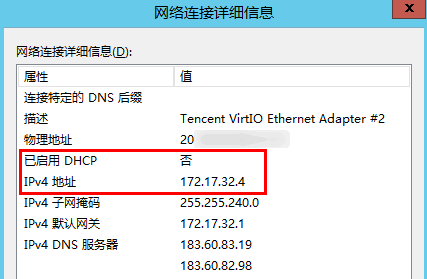
(9)用同一个子网下的 CVM。来 Ping 内网地址。能 Ping 通即说明成功。如无其他 CVM。可以给辅助网卡的内网 IP 绑定公网 IP。Ping 该公网 IP 来验证。
本文地址:https://gpu.xuandashi.com/70068.html,转载请说明来源于:渲大师
声明:本站部分内容来自网络,如无特殊说明或标注,均为本站原创发布。如若本站内容侵犯了原著者的合法权益,可联系我们进行处理。分享目的仅供大家学习与参考,不代表本站立场!




